Beitragsinhalt
Planetenaufnahmen
Belichtungszeit und Gain
Planetenaufnahmen sind nicht weniger aufwendig als Deep Sky Aufnahmen. Es gibt viele Stolpersteine, was bereits bei den Kameraeinstellungen beginnt. Als Beispiel nehmen wir die ZWO ASI 178MC, die mit SharpCap über das Windows-Betriebssystem angesteuert wird. Die Verwendung von USB 3.0 Kameras ist zwar auch mit einem Raspberry Pi 4 8GB möglich, aber mit Framerate-Einbussen verbunden. Die Lese- und Schreibgeschwindigkeit der microSD-Karte sowie die USB-Ports setzen der Kamerageschwindigkeit Grenzen, weshalb USB 3.0-Kameras eher mit einem leistungsstarken Computer und Windows verwendet werden sollten.
Eines der wichtigstens Parameter einer Astrokamera ist der Farbraum (engl. Colour Space). Zur Auswahl stehen unter anderem folgende Farbräume:
- RAW8 ist undebayered 8bit data.
- RAW16 ist undebayered 16bit data.
Für Deep Sky Objekte ist RAW16 optimal, für Planetenvideos mit einer höheren Framerate pro Sekunde dagegen RAW8. Der Farbraum RGB24 liefert auf den ersten Blick bessere Ergebnisse, sollte aber nicht verwendet werden. Es wird durch Debayering und Interpolation der RAW8-Daten generiert. Das führt zu einem höheren Bedarf an Speicherplatz sowie zum Verlust von von Dateninformationen. Zudem verringert sich die Framerate, was nicht zielführend ist.
Wer im RAW-Modus Planetenaufnahmen oder Deep Sky Objekte generiert, wird auf den ersten Blick feststellen, dass es sich um Schwarz-/Weiß-Aufnahmen handelt. Tatsächlich aber beinhalten die Dateien alle Farbinformationen, die z.B. im DeepSkyStacker über die “Debayering“-Option abgerufen werden können. Bei Aufnahmen im RAW-Farbmodus sind übrigens dunkle Quadrate, die z.B. bei Planetenvideos im AVI-Format sichtbar werden, zu sehen. Diese Aufnahmen müssen vor der Verarbeitung noch “de-bayert” werden. Das Programm AutoStakkert!3 debayert die Videos automatisch. Es muss lediglich die Bayer-Matrix angegeben werden, die bei ZWO-Kameras beispielsweise GRGB ist. Bei QHY-Kameras ist das üblicherweise RGGB.
Neben dem Farbraum ist bei der Aufnahme von Objekten auch die Auflösung nicht trivial. Deep Sky Objekte, die gerade so auf dem Kamerachip passen, sollten bei voller Auflösung aufgenommen werden. Planetenaufnahmen können je nach USB-Anschlussversion auch bei geringerer Auflösung aufgezeichnet werden. Dadurch erhöht sich die Framerate. Die ZWO ASI 178 MC liefert bei 3096×2080 Pixel und USB 3.0 maximal 60fps (10 bit, Highspeed-Modus) oder 30 fps (14 bit, Normal-Modus). Mit einem USB 2.0-Anschluss sind bei voller Auflösung von 3096×2080 lediglich 6fps möglich. Da Planeten aber weitaus weniger Pixel auf dem Kamerachip belegen, wird die Auflösung bei Planetenaufnahmen reduziert. Bei einer Auflösung von 640×480 Pixeln sind bis zu 139.9 fps möglich. Das hängt natürlich auch von der Nachführungsgenaugikeit und der Objektgröße ab. Es sollten, wenn möglich, mehrere Videos aufgezeichnet werden. Denn vor allem die atmosphärischen Turbulenzen wirken sich auf die Qualität der Videoaufnahmen aus. Manchmal gibt es nur wenige kurze Augenblicke, in denen ein Objekt äußerst gut aufgenommen werden kann. Diese Momente lassen sich über die Analyse der Bilder herausfiltern. Zu berücksichtigen ist, dass das Signal-Rauschverhältnis bei Videos wesentlich schlechter ist als bei Bildern. Dennoch hat sich bei Planetenaufnahmen die Vorgehensweise mittels Videoaufzeichnungen bewährt.
Wir nutzen für unsere Aufnahmen je nach verwendeter Barlowlinse die Auflösungen 640×480 und 800×600 und erstellen 60 Sekunden Aufnahmen. Zunächst wird das Teleskop zu einem Planeten geschwenkt und das gesuchte Objekt in die Bildfeldmitte zentriert. Dann erst wird die Brennweite mittels Barlowlinse vergrößert. Zum Schluss wird die Kameraauflösung reduziert, um so eine höhere Framerate zu erzielen.
Die Belichtungszeit und der Gain wirken sich auf die Frameanzahl aus. Zusätzlich kann aber auch die Qualität der Aufnahme beeinträchtigt werden, weshalb das Zusammenspiel zwischen Gain und Belichtungszeit passen muss. Daher stets auf eine gute Helligkeitsverteilung im Histogramm achten. Der Gain ist bei Planetenaufnahmen mehr oder weniger nebensächlich. Lediglich die Belichtungszeit ist relevant und sollte bei 10 bis 20 ms oder darunter liegen. Der Gain und die Belichtungszeit müssen je nach Filtertyp angepasst werden.
| Planet | Histogrammlevel* | Sonstige |
| Jupiter | 89-95% | Fokussierung mithilfe der Jupitermonde bei sehr hohem Gain |
| Saturn | 80-90% |
Hoher Gain und somit höhere Framerate. Das Rauschen lässt sich durch große Datenmengen wieder herausrechnen. Saturn hat eine geringe Oberflächenhelligkeit. Daher sind mehr Frames nötig, um eine gute Qualität der Aufnahmen zu erreichen. Saturn sollte mit WINJUPOS derotiert werden, um kleine Spots, die z.B. Stürme darstellen können, zu sehen. |
| Mars |
R und G: 80-90% B: ~70% |
Für eine echte Farbdarstellung sollte bei Farbkameras auf den UV-/IR-Sperrfilter verzichtet werden. Bei Monokameras reicht es aus, den Mars mit den RGB-Filtern zu fotografieren. Der Rotkanal kann auch als Luminanz verwendet werden. |
*Der Histogrammlevel kann sowohl durch den Gain als auch durch die Belichtungszeit beeinflusst werden.
Bei einem niedrigen Gain ergibt sich ein besseres Signal-Rausch-Verhältnis, da die Belichtungszeit erhöht wird. Zu beachten ist, dass eine höhere Belichtungszeit gleichzeitig weniger Frames bei gleichbleibender Aufnahmezeit liefert. Bei höheren Gain-Einstellungen wird die Belichtungszeit verringert, wodurch schärfere Bilder entstehen. Dadurch können sich aber auch atmosphärische Turbulenzen im Bild in Form von Rauschen bemerkbar machen. Ein Blick in das Datenblatt der Astrokamera hilft dabei, den optimalen ISO- bzw. Gain-Bereich zu finden. Die ZWO ASI 178 MC lieferte in unserem Test gute Ergebnisse bei einem Gain von 180 bis 270. Dabei nutzten wir für Jupiter Belichtungszeiten von rund 5ms und für Saturn 9ms. Das ist aber von unterschiedlichen Faktoren abhängig.
Ein niedriger ISO bzw. Gain verlängert die Belichtungszeit, führt gleichzeitig aber zu einem besseren Signal-Rausch-Verhältnis. Die Schärfe des Objekts nimmt dabei ab. Ein höherer ISO/Gain ermöglicht kürzere Belichtungszeiten. Gleichzeitig verstärken atmosphärische Turbulenzen das Signal-Rausch-Verhältnis. Das Bild gewinnt durch die kürzeren Belichtungszeiten aber deutlich an Schärfe.
Weiter oben wurde bereits erwähnt, dass je nach Kamerachip eine entsprechende Barlowlinse verwendet werden kann. Dadurch erhalten wir zwar eine sinnvolle Vergrößerung des Objekts, aber die Qualität verbessert sich nicht immer. Je größer die Brennweite, desto länger die Belichtungszeiten. Auch ist das Scharfstellen mit größerer Barlow feinfühliger durchzuführen. Manchmal hilft es auch, sich einige Meter vom Bildschirm zu entfernen, um die Details besser wahrnehmen zu können. Bei der Verwendung von Barlowlinsen ist übrigens auch auf das Over- und Undersampling zu achten. Mit einer 2-fach-Barlow konnten wir bisher die besten Ergebnisse bei einer Pixelgröße von 2,4μm erzielen. Bei einer Pixelgröße von 3.75μm liefert eine 3fach-Barlow tolle Ergebnisse. Der Einsatz von Barlowlinsen ist jedoch mit Vorsicht zu genießen, denn bei schlechtem “Seeing” macht es je nach Chip- und Pixelgröße Sinn, darauf zu verzichten. Eine 2-fach Barlowlinse belegt zwar doppelt so viele Pixel auf dem Kamerachip, vergrößert zusätzlich aber auch die Luftunruhe. Dadurch können Details verloren gehen. Mit speziellen Filtern wie den Astronomik ProPlanet 742 IR-Passfilter kann der Luftunruhe entgegengewirkt werden, aber mit Farbkameras sind solche Filter eher kontraproduktiv. Zumal manche Kameras wie die ZWO ASI 178 MC bereits einen IR-Sperrfilter verbaut haben und dieser erst einmal entfernt werden müsste, um überhaupt mit einem Astronomik ProPlanet 742 IR-Passfilter arbeiten zu können.
Aufnahmedauer und Eigenrotation
Wenn Monochrom- oder Farbaufnahmen gestapelt werden, dann wirkt sich die Zeit in Form der Rotation auf das Endresultat aus. Detaillierte Bilder erhält man entweder durch mehrere Videos, deren Endresultat gestapelt wird oder durch zahlreiche Aufnahmen, die ebenfalls übereinandergelegt werden. Durch die Planetenrotation wirken die Aufnahmen aber oft verschwommen, was mit dem Tool WINJUPOS kompensiert werden kann. Sogar der Feldrotation, die durch eine Dobson-Montierung entsteht, kann man mit dem Tool entgegengewirkt werden. Bei Aufnahmen mit einer monochromen Kamera ist dieses Tool nicht mehr wegzudenken. Denn hier kommen z.B. L-RGB-Filterkits zum Einsatz, wobei für jede Farbe sowie der Luminanz (RGB und L) mindestens eine Aufnahme gemacht wird. Ein motorisiertes Filterrad macht in diesem Fall durchaus Sinn.
Nachdem wir auf die wesentlichsten Grundlagen der Planetenaufnahmen eingegangen sind, sollten wir uns noch mit der Aufnahmedauer auseinandersetzen. Ab einem bestimmten Zeitpunkt sorgt die Eigenrotation der Planeten dafür, das es zu einer Bewegungsunschärfe kommt. Je kleiner die Details sind, desto kürzer ist das Zeitintervall für die Aufname. Die Aufnahmedauer von Jupiter beträgt bei einem Teleskop mit einer Öffnung ab 250mm maximal 1 Minute. Bei monochromen Kameras darf die Einzelbelichtungszeit pro Farbkanal 30 Sekunden betragen. Der Grün-Filter bei monochromen Kameras eignet sich übrigens ausgezeichnet, um zu fokussieren (Geheimtipp). Die Filter für Blau und Grün können übrigens auch bei homofokalen Filtern den Fokus minimal beeinflussen. Jedoch ist es nicht ratsam, den Fokus für Blau anzupassen, da blau für das Stacking weniger wichtig ist.
Beim Mars kann eine Belichtungszeit gewählt werden, die 4-8 mal höher ist als beim Jupiter. Der Saturn ist ein Sonderfall und kann im Prinzip über die ganze Nacht aufgenommen werden. Das liegt daran, dass Saturn rotationssymmetrisch ist. Werden Stürme oder ähnliches berücksichtig, sollte die Aufnahmedauer 2-3 mal höher gewählt werden als bei Jupiter. Bei Venus kann die Aufnahmedauer mehrere Minuten betragen. Das liegt unter anderem an der langen Rotationsperiode von rund 100 Stunden. Hilfreich sind aber auch Tools, die die Rotation des Globus mithilfe einer Mehrpunktausrichtung teilweise ausgleichen können.
Planetenaufnahmen stacken
AutoStakkert!3 bietet zwei Vorgehensweisen, um Planetenaufnahmen zu bearbeiten. Je nach Aufnahmeformat kann vorher die Software PIPP genutzt werden, um das Video in ein passendes Format zu konvertieren. Zunächst wird das gewünschte Planetenvideo per “Drag&Drop” oder über die “Öffnen“-Schaltfläche in AutoStakkert!3 geladen. Die Standardeinstellungen können im Prinzip übernommen werden. Nun wird die Videoanalyse gestartet, die alle Einzelframes absteigend nach ihrer Qualität sortiert und als Quality-Grafik ausgibt.
Normalisieren, RGB-Align und Drizzle (1,5x oder 3x) sollten aktiviert sein.
Wir nutzen grundsätzlich nicht die Analyse-Funktion. Stattdessen springen wir manuell von Frame zu Frame und suchen uns das für uns beste Frame aus, das den Planeten schoen rund und mit Details darstellt. Dann wählen wir “Place grid” aus und nutzen 24 oder 48 Kästchen dafür aus. Damit konnten wir die besten Ergebnisse erzielen.

Es sollten stets um die 40% der Bilder gestackt werde, um ein gutes SNR (Signal-Rausch-Verhältnis) zu erhalten. Dadurch lassen sich die Bilder wesentlich einfacher nachschärfen, ohne das man sich mit dem Thema Rauschen auseinandersetzen muss. Bei wenigen Eizelframes empfehlen wir jedoch 5-15% der Bilder zu stacken.
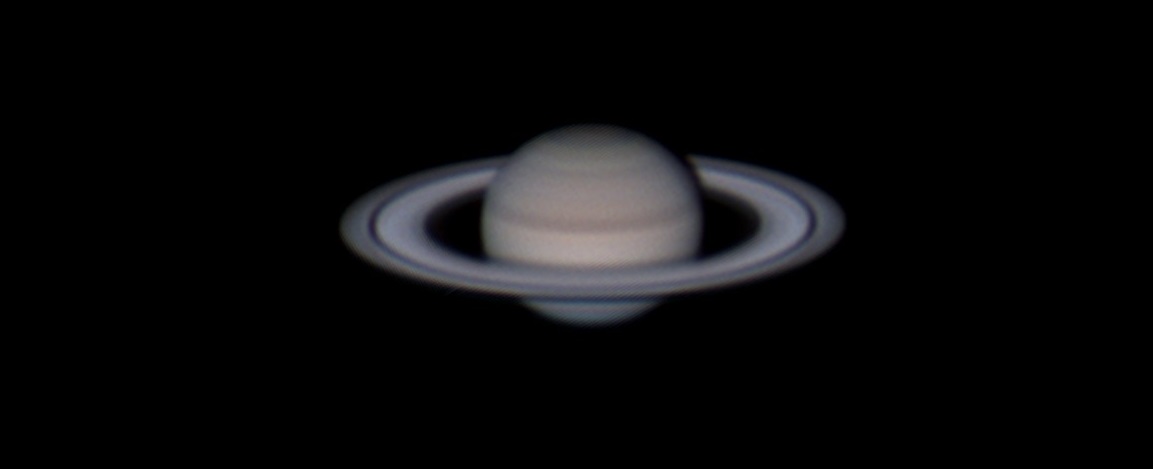
Nach dem Stacken kann die Schärfe der Bilder über mehrere Ebenen mit dem Tool Registax angehoben werden. Bei schlechten Aufnahmen sind aber auch der Software Grenzen gesetzt. Wer dennoch ins Detail gehen möchte, kann nach der Bearbeitung mit Registax das Bild speichern und erneut öffnen. Dann können die Einstellungen nochmals durchgeführt werden, wobei die Schärfe bei jedem Durchgang reduziert werden sollte, um das Bild nicht zu verrauschen. Diesen Vorgang kann man beliebig oft durchführen. So können auch die letzten Details herausgeholt werden.
WinJUPOS und die De-Rotation
Die Länge der Planetenvideos wird durch die Eigenrotation der Planeten begrenzt. Die Folge sind unscharfe Summenbilder. Mit WinJUPOS können die Planeten zurückgedreht werden und Aufnahmen aus einer größeren Zeitspanne gestackt werden. Eine lange Zeitspanne kann aber auch WinJUPOS nicht bewerkstelligen, was unschöne Artefakte zur Folge hat. Bis zu 25 Minuten sind aber durchaus möglich. Wenn Bilder zum Vermessen geladen werden, beträgt der Zeitunterschied zur Videoaufnahmezeit genau 2 Stunden. Diese 2 Stunden sind der Unterschied zwischen MESZ und UT. Und WINJUPOS arbeitet mit UT, da alle wissenschaftlichen Daten in diesem Format angegeben werden.
Wenn Bilder vorher geschärft werden, funktioniert die automatische Ermittlung nicht immer. Auch könne unschöne Artefakte entstehen, die im RGB-Bild durch rote und blaue Ränder sichtbar werden. Das hängt eben mit der De-Rotation zusammen. Wir beginnen immer mit dem Rotkanal und beenden die Session mit dem Blaukanal. Deshalb ist links immer ein roter Rand und recht ein blauer Rand zu sehen.
Bei der RGB-Technik sollte die Länge der Einzelvideos nicht allzu groß sein, um eine saubere Überlagerung der Farben zu gewährleisten. Diese können beim Mars bis zu 2 Minuten lang sein. Jupiter sollte maximal 30 Sekunden aufgezeichnet werden und Saturn etwa 90 Sekunden. Bei Venus können es 30 Minute sein, die in 3 Filme mit je 10 Minuten unterteilt werden.
Zum De-Rotieren der einzelnen Bilder werden die L-RGB Bilder nach dem Stacken z.B. mittels AutoStakkert3! minimal geschärft und einzeln in WinJUPOS geladen. Das funktioniert über Datenerfassung->Bildausmessung, wo für jedes geöffnete Bild das Datum, die Uhrzeit und der geografische Standort des Teleskops angegeben werden. Doch zuvor sollte unter Programm->Himmelskörper das passende Objekt ausgewählt werden. Unter Justage->Umrandung kann eine automatische Ermittlung gestartet werden, die nur einmalig beim ersten Bild ausgeführt und ggf. manuell nochmal angepasst wird. Dann wird das Bild gespeichert. Auf diese Weise werden die einzelnen Bilder geladen und die Uhrzeit angepasst, wobei stets eine mittlere Zeit gewählt wird. Wenn das Video um 4:00 Uhr gestartet wurde und eine länge von 90 Sekunden hat, wird als Uhrzeit 4:00,7 gewählt. Nachdem alle Bilder mit der Uhrzeit gespeichert wurde, werden diese unter Werkzeuge->De-Rotation von Bildern wieder zusammengeführt. Als Bezugszeit kann irgendeine der Bezugszeiten gewählt werden. Unter Dateiname sollte außerdem neben WinJUPOS ein Hacken bei “Einzelbilder speichern” gesetzt werden. Dann wird nämlich nicht nur ein Summenbild gespeichert, sondern auch alle einzelnen Frames und zwar derotiert. Die einzelnen Frames können anschließend mit RegiStax bearbeitet und mit Fitswork übereinander gelegt werden.
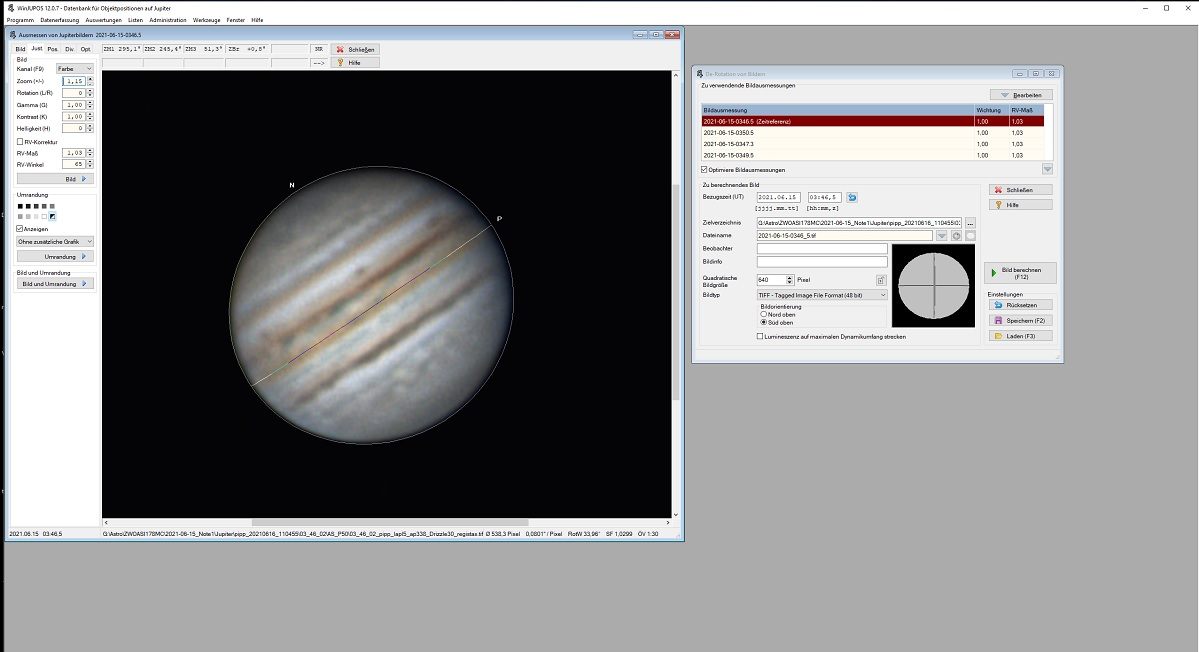
DeepSky-Fotografie
Nachdem die Vorbereitungen abgeschlossen sind und alle Einstellung korrekt gesetzt worden sind, gilt es die Frage nach der Belichtungszeit und dem Gain-Wert (bzw. ISO-Wert) zu klären. Je nach Blende kann das variieren. Bei einem f/4 ist man mit einer Belichtungszeit von 30s bei ISO 3200 oder 60s bei ISO 1600 auf der richtigen Seite. Mit einer Astrokamera wie der QHY 268C, die über Astrolumina bezogen werden kann, können in “High Gain Mode” ein Gain von 60 und ein Offset von 30 gewählt werden.
Bei Deep Sky Objekten gilt: Eine kurze Belichtungsdauer mit weniger Aufnahmen ist besser als eine kurze Belichtungsdauer mit vielen einzelnen Aufnahmen. Rein rechnerisch kommt beim “Stacken” das gleiche Ergebnis heraus. Lange Belichtungszeiten lassen Sterne jedoch aufblähen, weshalb bei der Aufnahme von DSOs mit Sternen im Kern ein Mix aus langen und kurzen Belichtungszeiten gewählt werden sollten. Der Orionnebel wäre ein solcher Kandidat.

Um die vier oben genannten DSOs mit ausreichender Belichtungszeit zu fotografieren und gleichzeitig nicht all zu aufgeblähte Sterne zu erhalten, empfiehlt sich bei einem f/5 und einer DSLR folgende Kombination:
- Belichtungszeit: 30s; ISO 3200; 50 Frames
- Belichtungszeit: 60s; ISO 1600; 40Frames
- Belichtungszeit: 120s; ISO 800; 30Frames
- Belichtungszeit: 3600s; ISO 800; 50Frames (kann auch funktioniren)
Bei einer Astrokamera wie der QHY 268C sollte der Gain zwischen 0 und 60 betragen. Dazu ist es hilfreich, sich mit den Kennlinien des Herstellers auseinanderzusetzen und die optimalen Einstellungen zu finden.
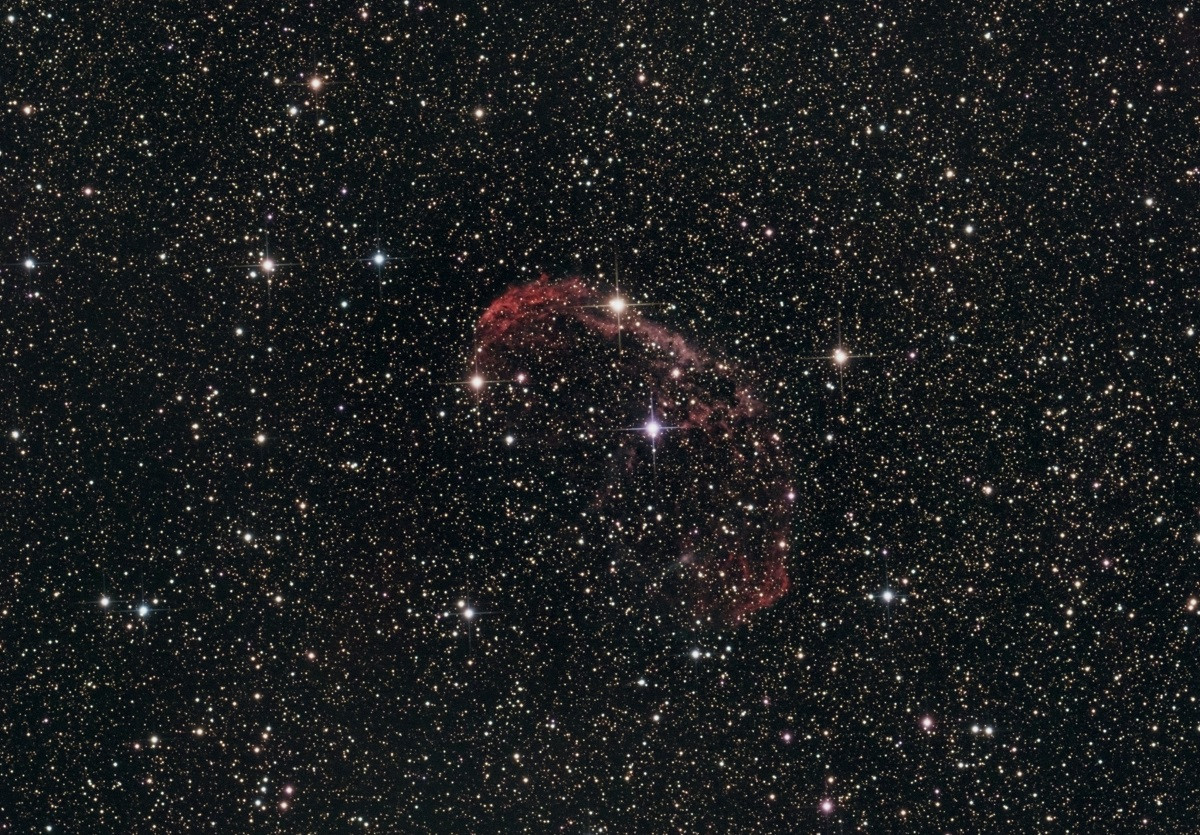
Für hellere Objekte können auch weniger Frames gewählt werden. Neben Darks sollte auch Flats und Darkflats erstellt werden, um der Vignettierung entgegenzuwirken.
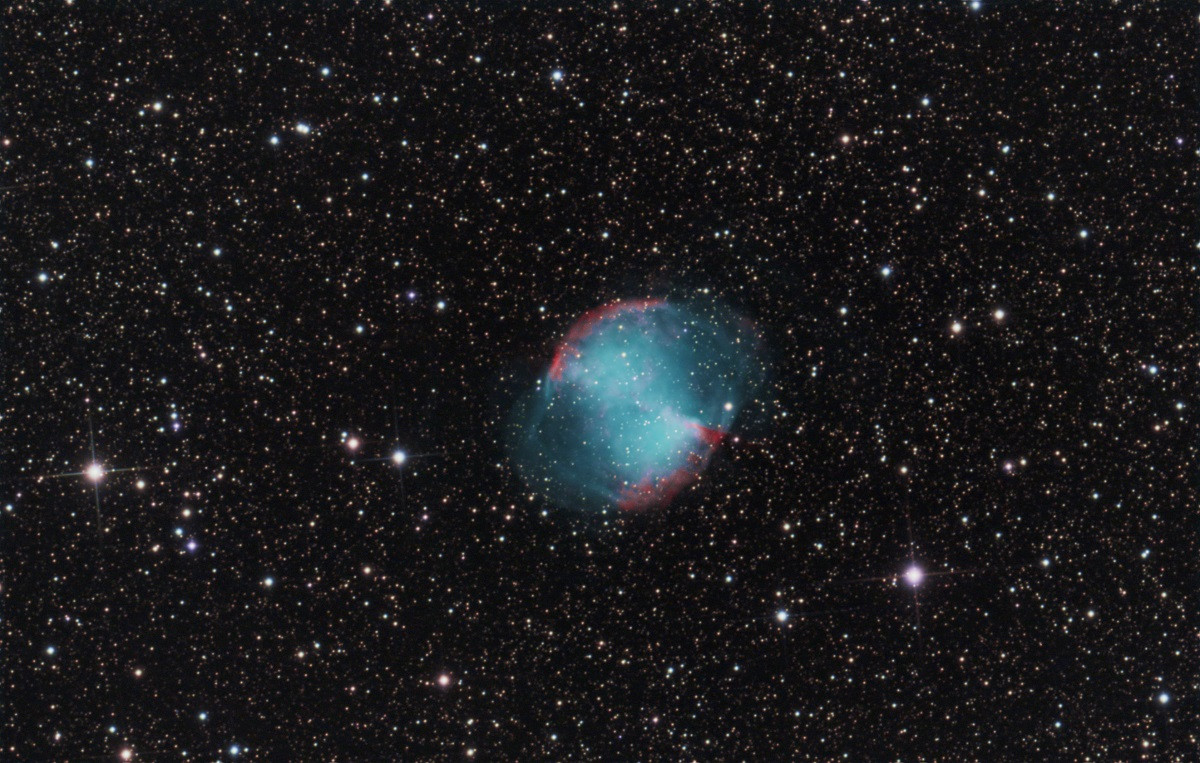
Aussortieren
Nach einer langen Aufnahmenacht sollten alle einzelnen Frames nacheinander überprüft werden und das am besten nicht automatisiert. Es kann immer wieder mal vorkommen, dass auf einzelnen Frames ein Flugzeug zu sehen ist, das gerade durchrauscht, oder Wolken oder aber auch eine Lichtquelle in näherer Umgebung. Auch kann es vereinzelt zu Problemen bei der Nachführung kommen, wodurch Sterne verschwommen oder sogar doppelt zu sehen sind. Daher sollten alle Frames einzeln überprüft und die schlechten Aufnahmen ausselektiert werden.
Bildbearbeitung
Eine der größten Herausforderungen bei der Aufnahme von Objekten in der Astrofotografie ist die Bildbearbeitung. Dafür gibt einige sehr nützliche Freeware-Tools, die je nach Ausrüstung mehr oder weniger in Frage kommen. Für diesen Artikel nutzen wir einen Raspberry Pi 4, auf dem Astroberry aufgesetzt wurde. Dabei handelt es sich um eine Sammlung von nützlichen Freeware Tools, die auch einzeln installiert werden können. Damit lassen sich alle Komponenten wie die Montierung sowie die Haupt- und Guidingkamera via Remote mit dem VNC Viewer oder über den Webbrowser ansteuern.
Die Installation von Astroberry gestaltet sich einfach. Zunächst wird eine SD-Karte mit einem Toll wie dem SD Card Formatter formatiert. Danach kann die Astroberry Image-Datei heruntergeladen werden und mit einem Toll wie dem Win32DiskImager auf die SD-Karte geflashed werden. Nun kann die SD-Karte in den Raspberry Pi eingeschoben werden. Nach dem ersten Start des Raspberry Pis können Passwort, WIFI-Zugang und ähnliches konfiguriert werden.
Der Zugriff auf den Raspberry Pi mit Astroberry erfolgt mit dem VNC Viewer (Zugang z.B. AstroBerryName::5900) oder mittels Webbrowser (IPAdresse). Danach haben wir Ekos via KStars gestartet, um zunächst die Hauptkamera (Sony A7 M2) einzurichten. Die Treiber hierfür sind bereits implementiert, so dass die Ansteuerung mit den richtigen Einstellungen einfach und komfortabel ist.
KStars ist etwas tricky. Das beginnt bereits bei der Einrichtung der Kamera. Wir nutzen eine Sony A7 M2, die in der Astrofotography sehr selten vorzufinden ist. Das dürfte zum einen am Vollformat liegen, da der Chip nur mit entsprechender Technik voll ausgeleuchtet wird und zum anderen an der Beliebtheit der Nikon und Canon-Modelle. Dennoch hat auch die Sony A7 ihre daseinsberechtigung. KStars hat bereits den entsprechenden Treiber für die Sony A7-Serie implelemtiert. Jedoch gibt es einiges zu beachten. Als Format können “Native” und “FITS” genutzt werden. Beim FITS Format ist jedoch zu beachten, dass das Bild beim Öffnen lediglich monochrom zu sehen ist. Um zumindest das Vorschaubild farbig darzustellen, sollte das Kontrollkästchen “Auto Debayer” aktiviert sein.
Die Farbinformationen sind jedoch nicht verloren, sondern müssen entsprechend gesetzt werden. Das FITS-Format wird von zahlreichen Softwaretools unterstützt, wobei lediglich Tools in Frage kommen, die eine Serie von Bildern gleichzeitig bearbeiten oder stacken kann. Fitswork eignet sich dafür ebenso gut wie Regim, MaxIM DL und PixINsight. Die kostenfreie Software DeepSkyStacker “DSS” ist jedoch die beliebteste Software zum “Stacken” einzelner Astro-Bilder. Das Tool kann neben dem FITS-Format auch unser Sony-RAW-Format *.ARW lesen und das auch noch mit den korrekten sRGB-Einstellungen. Deshalb nutzen wir unter Ekos das Format “Native”.Da die Einrichtung aber vor allem für Anfänger nicht einfach ist, möchten wir einen kurzen Überblick über den Ablauf zur Einrichtung der Kamera geben. Übrigens wird die Raspberry Pi HQ Kamera aktuell noch nicht unterstützt.
Stacken mit DeepSkyStacker
Das Stacken kann mittels einer Software wie DeepSkyStacker (Kurz: DSS) erfolgen. Einzelne Bilder können bei entsprechender Belichtsungszeit bereits schöne Details ans Tageslicht bringen. Jedoch sind Bilder dadurch oftmals auch verrauscht oder bei weit entfernten Objekten nicht ausreichend Details vorhanden. Um das Rauschen zu minimieren und zusätzlich so viele Details wie möglich herauszuarbeiten, empfiehlt es sich sogenannte Lightframes zu erstellen und zwar so viele wie möglich, aber nur so viele wie nötig. Je länger die Belichtungszeit ist, desto besser. Nach dem Start von DSS sollten zunächst Optionen gesetzt werden. In unserem Fall unter Optionen/RAW-Datei ein Häckchen bei “Weisabgleich der Kamera verwenden”. Anschließend lassen sich die Lightframes links oben über “Lightframes öffnen” laden. Wie weiter oben bereits erwähnt, kann auch mit unterschiedlichen Belichtungszeiten und ISO-Werten fotografiert werden. Wenn beispielsweise die Andromeda Galaxiemit 10x 480s bei ISO 800 fotografiert wird und anschließend 5x240s bei ISO600, dann könne die einzelnen Serienaufnahmen in DeepSkyStacker gestackt werden. Mit den unterschiedlichen Belichtungszeiten funktioniert das bei DSS aber nur, wenn man beim Stacking der Lights auf HDR gestellt hat (is oben rechts), ansonst nicht. Nach dem Laden der Lightframes sind alle Informationen wie Belichtungszeit, ISO-Wert und viele mehr vorhanden. Die Darkframes und Biasframes werden auf die gleiche Art und Weise geöffnet.
Nun können alle Bilder ausgewählt werden und anschließend registriert werden. Bei den Einstellungen “Registrieren bereits registrierte Bilder” deaktivieren, “Automatische Hiotpixelerkennung” aktivieren und “Nach der “Registrierung Stacken” deakivieren. Da die Frames vorher manuell ausselektiert worden sind, 100% der besten Bilder stacken. UNter dem Reiter “Erweitert” die Anzahl der Sterne errechnen. Je geringer der Schwellwert, desto mehr Sterne werden gefunden. Nun sollten noch die Stacking-Parameter eingestellt werden.
- Ergebnis
- Standard-Modus
- Lightframes
- Kappa-Sigma Clipping (HDR bei unterschiedlichen ISO-Werten)
- Hintergrundkalibrierung / pro Kanal
- Darks
- Median
- Flats
- Median
- Bias
- Median
- Ausrichtung Automatisch selektieren
- Zwischenbild
- TIF
- Kosmetik
- Hotpixelerkennung deaktivieren
Neben dem DeepSkyStacker gibt es noch andere sehr effiziente Tools wie den Astro Pixel Prozessor (kurz: APP), die jedoch kostenpflichtig sind. APP bietet unter anderem Tools, um die Farben der Sterne zu kalibrieren und die Lichtverschmutzung zu entfernen. Gleichzeitig können die Bilder automatisiert gestretcht und mit diesen Bildinformationen für die weitere Verarbeitung gespeichert werden.
Stretchen mit Fitswork
Das von DSS ausgearbeitete Bild zeigt noch nicht alle Details. Diese werden erst durch das Stretchen sichtbar. Dazu können diverse Tools wie Fitswork oder Photoshop genutzt werden. Damit sollte das Bild zunächst in 16 Bit umgewandelt werden. Anschließend kann das Summenbild je nach Objektgroße ausgeschnitten werden, um z.B. die Vignettierung aus dem Bild zu entfernen. Bei Verwendung einer Vollformatkamera wird das Ganze noch kritischer, da die wenigstens Teleskope den großen Vollformatsensor wirklich vollständig ausleuchten. Zum Stretchen kann man in Fitswork das Histogramm nutzen. Wenn die Farben nicht alle übereinander liegen, kann man mit einem Rechtsklick auf dem Bild “Umgebung als Schwarzwert (15×15)” wählen. Auch das “Hintergrund ebnen Nebel” erweist sich als sehr hilfreich. Mithilfe von Darks, Flats und Darkflats kann man sich viele dieser Schritte sparen und lediglich das Stretchen via Fitswork vornehmen.
Literatur
Der d-punkt-verlag hat zwei tolle Sachbücher zum Thema Astrofotografie im Programm, die in keiner Sammlung fehlen sollten. In “Astrofotografie für Einsteiger: Der Leitfaden von den ersten Milchstraßen-Bildern zur Deep-Sky-Fotografie” vermittelt der Hobby-Astronom und Autor Alexander K. auf einfache und verständliche Weise Wissen zum Thema “Astrofotografie”. Dabei richtet sich das Buch nicht nur an Einsteiger, sondern auch an Fortgeschrittene Hobby-Astronomen. Im ersten Teil des Buches zeigt der Autor, dass auch mit einer bescheidenen Ausrüstung bestehend aus Kamera und Stativ brauchbare Ergebnisse erzielt werden können. Der zweite Teil behandelt unter anderem die Themen “Nachführung” und “Belichtungszeit”, wobei der Autor den Leser mit zahlreichen Tipps zur richtigen Kamera, dem richtigen Standort und vieles mehr versorgt. Dabei werden auch die Bild- und Videobearbeitung thematisiert.

Spannend geht es aber auch mit dem dritten Kapitel weiter, in dem der Fokus auf die Astrofotografie mit einem Teleskop liegt. Es werden verschiedene Möglichkeiten der Bildaufnahme behandelt.
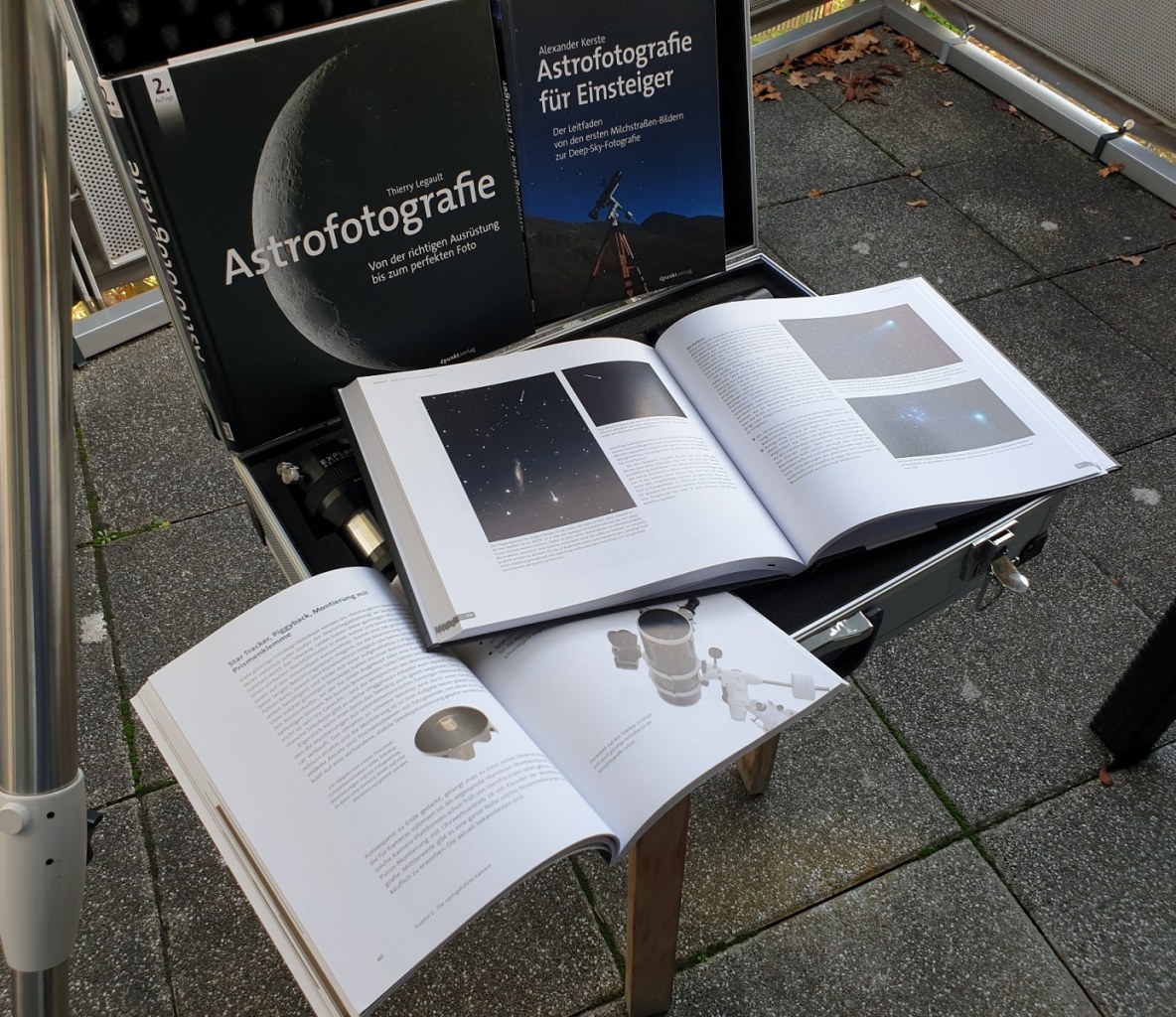
Das vierte Kapitel schließt an das dritte Kapitel mit einer wertvollen Kaufberatung an, um am Ende nicht doppelt zu kaufen.
Das “Astrofotografie: Von der richtigen Ausrüstung bis zum perfekten Foto” legt seinen Schwerpunkt ebenfalls auf die Erstellung von perfekten Fotos von Himmelsobjekten. Der Autor XYZ, ein weltbekannter Fotograf, steigt direk in das Thema “Astrofotografie” ein und präsentiert schöne Bilder, deren Aufnahmetechnik im weitere Buchverlauf folgt.
Spannend geht es in Kapitel 2 mit der Auswahl der passenden Astrokamera weiter. Dabei geht der Autor vor allem auf den Sensoraufbau, Belichtsphasen und Kameratypen ein. Informationen, welche Kamera zu welchem Teleskoptyp passt, sicht man jdoch vergebens. Das Augenmerk liegt ganz klar auf die Deep-Sky-Fotografie, wobei der technische Hintergrund nur so viel wie nötig erklärt wird. Weitere Details folgen dann erst in Kapitel 4.
In Kapitel 3 geht es um das Stacken der Bilder und weshalb die Kombination von Aufnahmen für das Siganl-Rausch.Verhältnis essentiell ist. Dabei werden auch die unterschiedlichen Kombinationsmethoden vorgestellt.
Welche Kamera passt zu welchem Teleskop? Mit dieser Frage setzt sich Kapitel 4 auseinander und präsentiert dem Leser hilfreiche Informationen dazu. In Kapitel 5 wird anschließend die Frage geklärt, wie Planeten aufgenommen werden und worauf es ankommt. Detaillierte Mondbilder dürfen hier natürlich nicht fehlen.

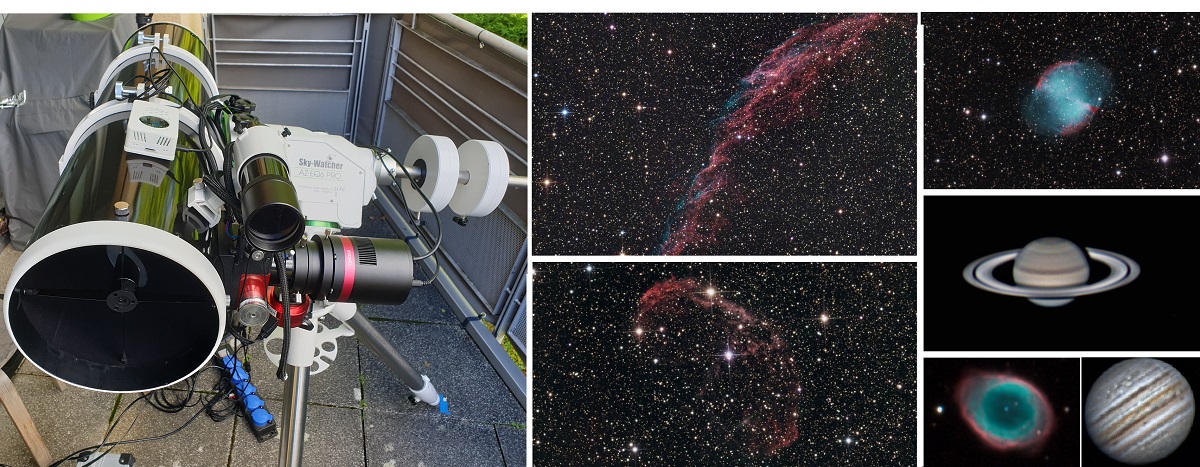
Hallo,
vielen Dank für die Anleitung. Ich hatte vor kurzem meine ersten Versuche mit PHD2, die aber kläglich gescheitert sind. Ich habe eine PMC Eight GOTO die über die Exlore Stars App und Wlan läuft. Mein Teleskop ist ein Netwon 150/750, eine Guidescope mit ASI120MC-S. Bilder mache ich zurzeit noch mit einer Systemkamera Alpha 5100. Montierung ist mit on Kamera verbunden. Das Problem ist, dass beim kalibrieren plötzlich die Sterne aus dem Bild wandern. Muss die Nachführung der Explore Stars App abgeschaltet werden und das Guiding nur über PHD laufen oder greift PHD in die Nachführung der App ein? Das erschließt sich mir nicht ganz. Sorry aber es hat mich kirre gemacht und ich war am Ende etwas mürbe, da ich mir mit Hilfe von PHD eine längere Belichtungszeit versprochen habe und das bekomme ich jetzt eben nicht auf die Reihe. Kann mir dabei bitte jemand behilflich sein? Der Bildschirm beim PHD blinkt dann auch rot.
Danke und Viele Grüße
Christian
Hi,
zunächst einmal die Frage, ob du in PHD2 eine Schwarzlichtbibliothek erstellt hast?
Ansonsten ja, die Kamera sollte mit der Montierung kommunizieren. Wenn das nicht hilft, schließ die Kamera probeweise per USB an deinem PC an und richte diese entsprechend in PHD2 auch so ein.
Viele Grüße
Erstmal vielen Dank für deinen hilfreichen Ratgeber! 🙂
Genau wie du beschrieben hast, versuche auch ich meine Sony A7II + Skywatcher EQ5 über Astroberry/Ekos zu steuern.
Die Einrichtung und Erkennung der Hardware funktioniert Einwandfrei, doch wenn ich eine Sequenz starte, macht meine Sony nur 1. Foto und die Sequenz bricht mit der Fehlermeldung “Could not wait for Event” ab!
Danach versucht die Kamera sich neu zu verbinden, was sie aber erst nach aus/einschalten wieder macht.
Die Kamera läuft im M Modus, ist auf Bulb gestellt und ich habe sämtliche Eckdaten ( Sensorgröße, Pixelpitch usw.) im INDI Panel eingetragen. Astroberry ist auch aktualisiert.
Hast du vielleicht noch einen Tip was man unbedingt beachten/einstellen muß, wenn man die Sony A7II mit Astroberry laufen lassen möchte?
MfG
Starlord
Hi,
sehr gerne.
Meine Sony A7III habe ich mittlerweile verkauft. Eventuell verwendet die Sony A7II eine andere Firmware, die sich nicht mit den INDI-Treibern versteht.
Ich gehe aber eher davon aus, dass igendwo ein Parameter in der Software nicht korrekt gesetzt wurde und das den Fehler verursacht. Ein paar Screenshots wären hilfreich.
Viele Grüße,
Raul
Danke für deine schnelle Antwort!
ich habe mal das ganze INDI Panel abfotografiert. Vielleicht findest du ja einen Fehler.
Ich weiß leider nicht mehr weiter… 🙁
MfG
Starlord
https://abload.de/image.php?img=20220110_114759mbk6f.jpg
https://abload.de/image.php?img=20220110_11484434jro.jpg
https://abload.de/image.php?img=20220110_114901ltkjm.jpg
https://abload.de/image.php?img=20220110_114918w4jk5.jpg
https://abload.de/image.php?img=20220110_114950c1ktn.jpg
https://abload.de/image.php?img=20220110_115013b3kjc.jpg
https://abload.de/image.php?img=20220110_114705j6j72.jpg
https://abload.de/image.php?img=20220110_1147254bkbs.jpg
https://abload.de/image.php?img=20220110_114747vwjc6.jpg
Guten Morgen,
die Einstellungen scheinen auf den ersten Blick alle in Ordnung zu sein. Ich kann mich allerdings erinnern auch sehr viel damit herumexperimentiert zu haben.
Das Problem trifft übrigens auch Canon Kameras. Da gab es z.B. dieses problem, wenn die Rauschunterdrückung von Seiten der Kamera aktiviert wurde. Es muss demnach irgendwo an einer EInstellung liegen.
Es könnte aber auch einfach sein, dass z.B. libgphoto2 eine veraltete Version ist. Ist das neuste Astroberry Image installiert und danach ein update/upgrade ausgeführt worden?
Gruß,
Raul
Ich habe den Raspberry PI/KStars im November neu aufgesetzt und letzte Woche nochmal ein update gemacht.
Ich werde mal schauen das ich libgphoto2 update oder vielleicht nochmal komplett neu aufsetze.
Die Rauschreduzierung habe ich in der Sony bei Astrofotos immer aus, werde da aber auch nochmal mit den Einstellungen rumprobieren.
Dann danke ich dir erstmal für deine Hilfe! 🙂
Mega Ratgeber! Vor einigen Tagen hatte ich mal reingeschaut und vergebens nach mehr Infos bezüglich Filter und ADC gesucht und heute scheint es eine Update gegeben zu haben 😀 Die Sektion zum Thema ADC finde ich sehr informativ. Auch war mir nicht bekannt, dass es noch andere Bauarten gibt.
Gruß,
Steve B.
Hallo Norbert,
den Ratgeber rund um Deep Sky und Planeten werden wir immer wieder Mal um neue Inhalte erweitern.
Zur monochromen Kamera haben wir bereits einige Informationen eingebaut.
Nach einem Artikel wie diesen habe ich bereits gesucht.Alles kurz und kompakt zusammengefasst.Viele wichtige Details,die ich mir bisher mühsam zusammensuchen musste. Super!
Ihr könntet diesen Mal um eine monochrome Kamera erweitern.Ansonsten gefällt mir das sehr gut.
Gruß, Norbert